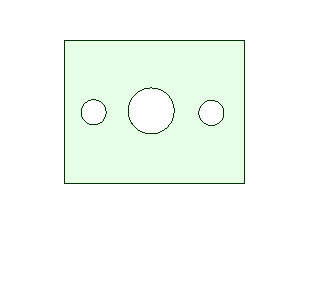
平らな横断面には、デザインの内部の詳細が表示されます。 関心のある詳細事項を指定して平面を検索すると、SpaceClaim がビューを作成します。
横断面を作成するには、少なくとも 1 つのビューを作成しておく必要があります。 横断面は任意のビュータイプに追加できます。
場合によっては、断面にあるジオメトリだけを表示したいことがあります。 これをエリア断面といいます。 また、平面の背後にあるジオメトリも確認したいことがあります。 これを完全断面といいます。 以下に、この 2 つのタイプの断面を図示します。

SpaceClaim [オプション設定パネル] の [詳細] セクションでも、横断面を設定できます。 [ビューオプション] と [線スタイルオプション] を参照してください。
平らな横断面ビューを作成するには、以下の方法があります。
- 既存ビューから新規ビューを投影します。
- 既存ビューを横断面に変換します。
新規の平らな横断面を作成するには
-
[図面] タブの [ビュー] グループから [横断面] ツール
 を選択します。
を選択します。 -
[図面ビュー内の基準となるジオメトリを選択] ツールガイドをクリックします。
-
[オプション] パネルで次のオプションを設定して、ビューの位置を指定します。
-
全体の断面を作成
-
このオプションのチェックを外すと、プロパティが [面積] に設定されます。
-
このオプションをチェックすると、プロパティが [面積] に設定されます。
-
-
矢印の向き
-
水平
-
垂直
-
ハイライトされたオブジェクト (スケッチされたジオメトリでもかまわない) に基づいて矢印の向きを決めるには、[選択されたジオメトリを通過] を選択します。
-
-
配置
-
図面シートの任意の場所にビューを配置するには、[一般ビューとして作成] を選択します。
-
横断面ビューの向きを矢印を含むビューに連結するには、[法線方向のビューとして作成] を選択します。
-
-
-
断面線をドラッグして、既存のビュー上に配置します。 [選択されたジオメトリを通過] を選択している場合は、断面線がハイライトされたオブジェクトにスナップし、それに応じて向きが決まります。
-
新しいビューが作成され、配置するためにカーソルに結合されます。
-
図面シートをクリックして新しい断面ビューの位置を決めます。
-
補助ビューの場合は、断面線矢印に平行にドラッグしてビューを配置します。
-
アイソメビューは、シート内の任意の場所に配置できます。
-
-
Esc キーまたは S キーを押してツールを終了します。
代替ワークフロー
- 図面シートビュー内に 1 本の線をスケッチします。
- スケッチした線を選択します。
- [横断面] ツールを開きます。
- マウスを移動して平らな横断面を配置します。
平面だけでなく、オフセット横断面および整列横断面も作成できます。
-
[図面] タブの [ビュー] リボングループから [横断面] ツール
 を選択します。
を選択します。 -
[断面ビューを選択] ツールガイドをクリックし、横断面に変換するビューを選択します。
グレーの点線がビューの周囲に表示されない場合は、選択されていません。 この場合は、Esc キーを押して、再試行してください。
-
ビューの断面タイプを [合計] に設定するには、[全体の断面を作成] オプションを設定します。 このオプションのチェックを外すと、プロパティが [面積] に設定されます。 上の図の例を参照してください。
-
関連するビューにマウスカーソルを合わせ、横断面の断面線を表示し、横断面をプレビューします。
断面線はビューのジオメトリにスナップします。 切断面の前のジオメトリは表示されません。
-
クリックして横断面の断面線を配置し、横断面を作成します。
ビューは自動的にラベル付けされます。
-
Esc キーまたは S キーを押してツールを終了します。
-
横断面の断面線を移動し、切断面を変更します。
-
横断面を選択します。
-
[プロパティ] パネルの値を修正するか、または右クリックしてミニツールバーからスタイルを選択します。 次の値を変更できます。
-
断面ビューを終了するには、[向きタイプ] で [アイソメビュー] を選択し、[向き] から配置するビューを選択します。 これにより、選択したビューが作成に使用されたビューから独立します。
-
ビューの表示モードを変更するには、レンダリングモードを変更します。 表示モードを現在のビューにリンクする場合は、[継承] を選択します。
-
ビューを拡大または縮小するには、[スケール] を変更します。 スケールを変更すると、[タイプ] プロパティが [シートから分離・独立化] に変わります。 図面シートに使用されたスケールと同じスケールを設定するには、[シートへのリンク] を選択できます。
-
全体またはエリアの横断面を作成するには、[断面タイプ] の値を変更します。 [合計] を選択すると、横断面プレーン上にないジオメトリが表示されます。 [面積] を選択すると、横断面プレーン上のジオメトリのみが表示されます。 [なし] を選択すると、ビューをアイソメビューに変更できます。
-
-
横断面内の領域を選択します。
-
[プロパティ] パネルの値を修正します。 次のクロスハッチングプロパティで、値を変更します。
-
横断面の選択領域を削除するには、[セクショニングから除外] の値を変更します。
-
ハッチングを領域に追加または領域から削除するには、[フィルスタイル] の値を変更します。
-
ハッチング線が作成される角度を修正するには、[角度] の値を変更します。
-
ハッチング線間の間隔を修正するには、[間隔] の値を変更します。
-
最初のハッチング線の始点を修正するには、[オフセット] の値を変更します。
-
断面の矢印を右クリックし、[表示の向きを反転] を選択します。
-
図面シートまたはストラクチャーツリーで横断面を右クリックします。
-
コンテキストメニューから [3D にパブリッシュ] を選択します。
公開されたセクションが、ストラクチャーツリーのルートノードとして表示されます。
[デザイン] ウィンドウで公開された横断面を右クリックして、[プレーンでクリップ] を選択できます。 また、[移動] ツールを使用して公開された横断面を移動することもできます。
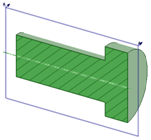
プレーンでクリップする公開された横断面の選択。
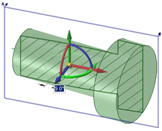
[移動] ツールを使用した公開された横断面の移動。
横断面の作業
-
個々の断面線セグメントを選択してドラッグする場合、ドラッグしているセグメントは、図面シート上で他のセグメントを横切ると他の断面にスナップしてマージします。
-
ツール内からオフセット断面を作成できます。 横断面の断面線 (赤いダイヤモンド) を表示するには、[既存の断面を切取り] ツールガイドを選択し、断面線をクリックします。
-
ツール内から横断面を作成するには、[横断面] ツールをクリックし、図面シート内でビューを選択します。 [図面ビュー内の基準となるジオメトリを選択] ツールガイドを使用して断面線を配置します。
-
主方向に垂直なセグメント上の断面のみ分割できます。カーソルの位置で断面線セグメントを右クリックし、[断面を分割] を選択します。 この右クリックオプションは、断面方向に平行なセグメントでは使用できなくなっています。
-
横断面の主方向の点線プレビューを表示するには、マウスホイールで断面線全体の上にスクロールします。







 全て展開
全て展開 すべて折りたたむ
すべて折りたたむ